Μετάδοση περιεχομένου από μια κινητή συσκευή σε μια Αίθουσα του Microsoft Teams
Όταν υπάρχει περιεχόμενο στην κινητή συσκευή σας το οποίο θέλετε να μοιραστείτε με συναδέλφους σε μεγαλύτερη οθόνη, απλώς μεταβείτε σε μια αίθουσα Teams. Θα μπορείτε να προβάλετε το περιεχόμενο απευθείας από τη συσκευή σας στην οθόνη κεφαλής, χωρίς να ρυθμίσετε μια σύσκεψη.
Προσοχή: Εάν το περιεχόμενο που θέλετε να μοιραστείτε είναι μια παρουσίαση του PowerPoint, ανατρέξτε στο θέμα Διανομή παρουσίασης του PowerPoint από μια κινητή συσκευή σε μια αίθουσα του Microsoft Teams.
Πριν ξεκινήσετε
-
Η εφαρμογή Teams για κινητές συσκευές πρέπει να είναι εγκατεστημένη στην κινητή συσκευή και το Bluetooth πρέπει να είναι ενεργοποιημένο.
-
Τόσο η κινητή συσκευή όσο και η Teams Rooms συσκευή πρέπει να είναι συνδεδεμένες στο Internet.
-
Η κινητή συσκευή πρέπει να βρίσκεται σε απόσταση 10 μέτρων (32,8 πόδια) από τη συσκευή δωματίου.
Διανομή της οθόνης της κινητής συσκευής σας
Προσοχή: Όλα τα στοιχεία στην οθόνη της συσκευής σας, συμπεριλαμβανομένων των ειδοποιήσεων, θα προβληθούν. Μπορείτε να ρυθμίσετε τη συσκευή σας σε Μην ενοχλείτε προτού κάνετε κοινή χρήση της οθόνης σας.
-
Στο Teams, πατήστε Διανομή στη γραμμή περιήγησης.
Εάν δεν βλέπετε την εφαρμογή Διανομή όταν ανοίγετε το Teams, πατήστε Περισσότερα

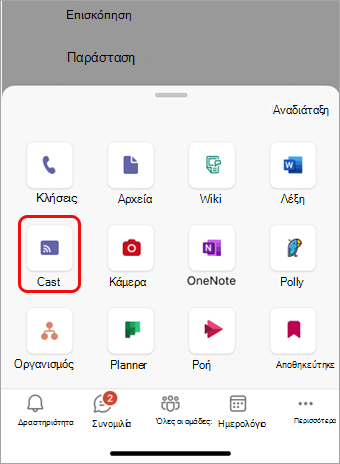
-
Πατήστε μια διαθέσιμη αίθουσα Teams.
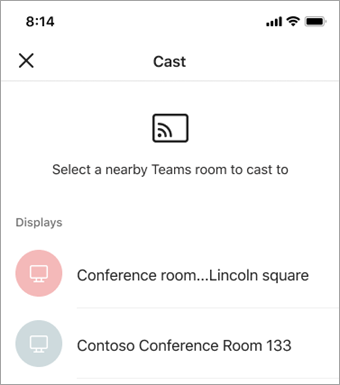
-
Πατήστε Προβολή της οθόνης μου για να κάνετε κοινή χρήση όλων όσων εμφανίζονται στην οθόνη.

-
Μόνο για iOS: Επιλέξτε Microsoft Teams στην επόμενη οθόνη.
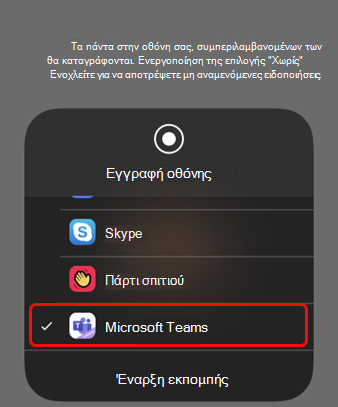
-
Πατήστε Έναρξη εκπομπής στην ίδια οθόνη.
Σημείωση: Δεν θα μπορείτε να απαντήσετε σε μια κλήση, να συμμετάσχετε σε μια σύσκεψη ή να μεταβείτε σε διαφορετικό λογαριασμό Teams κατά τη διανομή.
Διακοπή προβολής
-
Πατήστε το εικονίδιο χαπιού στο επάνω μέρος της οθόνης.
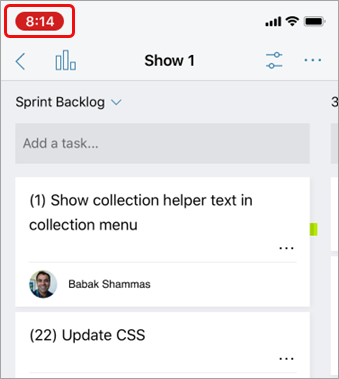
-
Πατήστε Διακοπή.










